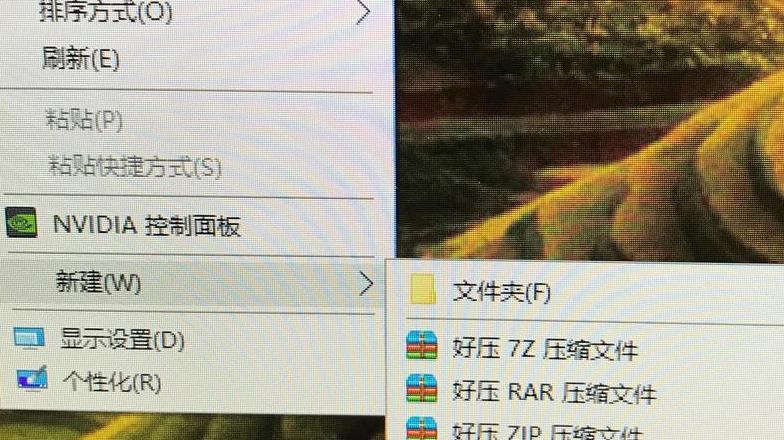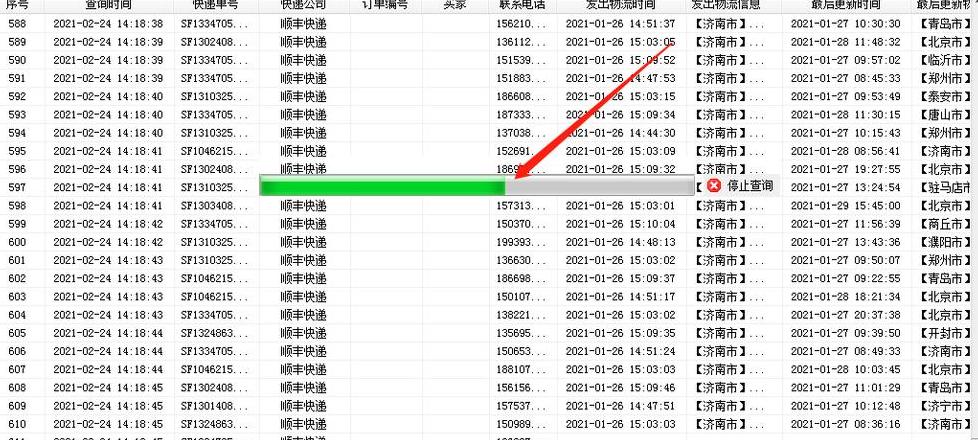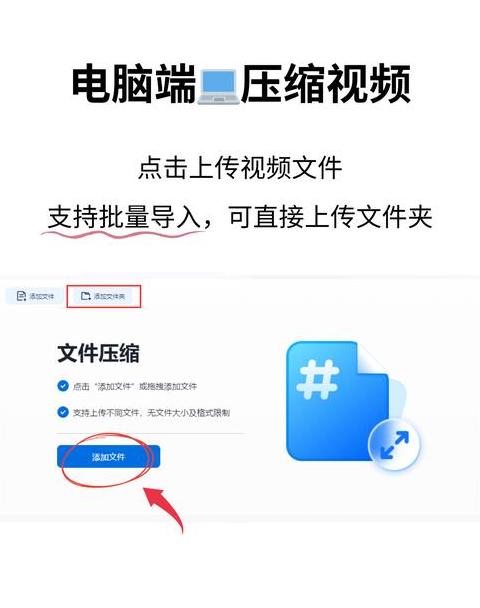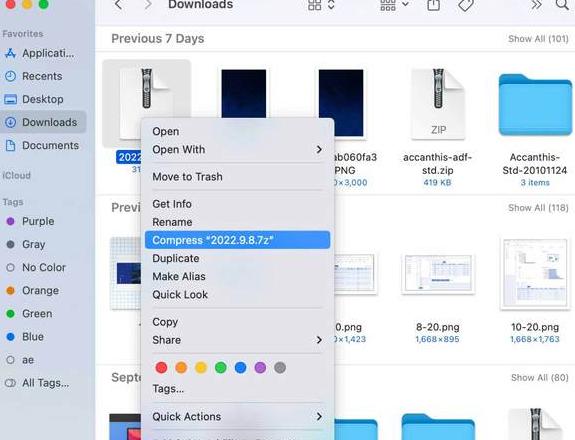怎么把几个文件夹合并到一个压缩包里?
在您的电脑里存放着若干个文件夹,若想将它们打包成一个压缩文件,请按照以下步骤操作:一、在桌面上,用鼠标点选您想要压缩的文件夹,具体操作可参照下方的示例图。二、接着,对所选文件夹进行右键点击,从弹出的菜单中选择“添加到压缩文件”功能,同样,这里也附有示例图。
三、进入“添加到压缩文件”的对话框后,为您的压缩包命名,并点击“确定”按钮,如示例图所示。
四、完成上述步骤后,您将看到生成的压缩包,如图所示,表明您的压缩操作已经顺利完成。
如何在Win10电脑中把多个文件压缩到一个压缩包中
在Windows 1 0系统上,若需将若干文件整合成单个压缩包,请遵循以下步骤:启动WinRAR应用:请确认您的电脑已安装WinRAR。若未安装,请先行下载并安装。
随后,双击桌面上的WinRAR图标以启动程序。
挑选目标文件:在WinRAR中,定位至含有您想压缩文件的文件夹,并勾选所需文件。
您可利用Ctrl键配合点击选择多个文件,或使用Shift键选取一系列连续文件。
点击“添加”按钮:在WinRAR界面的右上角,寻找并点击带有加号符号的“添加”按钮。
配置压缩包属性:在弹出的“压缩文件名和参数”对话框中,输入压缩包名称,并指定保存位置。
选定压缩格式:同样在对话框中,您可以选择压缩文件格式,如RAR或ZIP,依需而定。
完成压缩操作:设置完毕后,点击对话框下方的“确定”键。
WinRAR将自动压缩所选文件,并按照您指定的格式和路径保存。
按照这些步骤,您便能在Win1 0电脑上轻松将多个文件压缩成单个压缩包。